Как отключить или отключить фильтр SmartScreen в Windows 11/10
Ваш фильтр(Filter) SmartScreen выключен? Или вы получаете сообщение SmartScreen Filter не может проверить этот веб-сайт(SmartScreen Filter cannot check this website) ? Если это так, в этом посте показано, как включить или отключить фильтр SmartScreen(SmartScreen Filter) в Windows 11/10/8/7 с помощью пользовательского интерфейса, групповой политики(Group Policy) или редактора реестра(Registry Editor) .
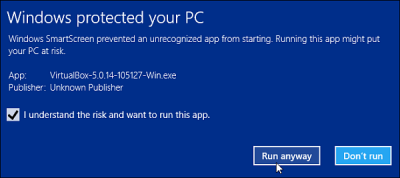
Для тех, кто не знает, что такое SmartScreen , это функция, которая помогает обнаруживать фишинговые веб-сайты, а также может помочь защитить вас от установки вредоносных программ или вредоносных программ. Таким образом, всякий раз, когда вы сталкиваетесь с подозрительным сайтом, в окне браузера будет отображаться предупреждение, чтобы уведомить пользователя о характере сайта и о том, доверяет ли пользователь владельцу/издателю сайта продолжать дальнейшие действия по указанному URL -адресу .
Читать(Read) . Объяснение предупреждающих сообщений фильтра SmartScreen .
Включить или отключить фильтр SmartScreen
Теперь давайте посмотрим, как включить или отключить фильтр SmartScreen(SmartScreen Filter) в Windows 11/10 с помощью пользовательского интерфейса, групповой политики(Group Policy) или редактора реестра(Registry Editor) .
Включить или отключить фильтр SmartScreen(SmartScreen Filter) с помощью пользовательского интерфейса
Через безопасность Windows
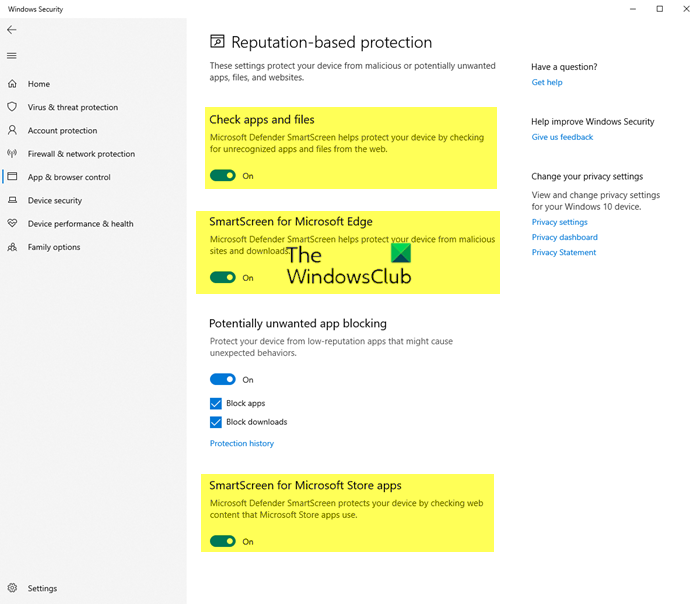
Вы можете открыть Безопасность Windows (Windows Security) > App Управление приложениями и браузером. Чтобы отключить его для приложений(Apps) , в разделе « Защита на основе репутации(Reputation-based protection) » вы увидите следующие 3 варианта:
- Проверяйте приложения и файлы
- SmartScreen для Microsoft Edge
- SmartScreen для приложений Microsoft Store .
Вы можете переключить переключатель в положение «Вкл.» или « Выкл(Off) .» по мере необходимости.
Обратите внимание, что когда вы делаете это, вы оставляете свой компьютер уязвимым.
Через Microsoft Edge

Откройте браузер Microsoft Edge > Settings > Privacy и службы(Services) .
Здесь переключите переключатель SmartScreen Microsoft Defender(Microsoft Defender SmartScreen) в положение « Выкл(Off) .» или «Вкл.», как требуется.
Через свойства Интернета

Вы также можете открыть Свойства (Internet) Options/Properties . Перейдите на вкладку « Дополнительно » и прокрутите вниз до (Advanced)категории «Безопасность(Security Category) » . Там, если вы хотите включить / отключить эту функцию, вы можете соответственно установить флажок « Включить фильтр SmartScreen(Enable SmartScreen Filter) », а затем нажать «ОК».
Теперь, когда вы включите эту функцию, каждый раз, когда вы сталкиваетесь с подозрительным URL-адресом, будет отображаться сообщение.
Если вы не хотите использовать эту функцию, вы можете просто снять флажок, чтобы отключить ее, но это настоятельно рекомендуется, поскольку количество фишинговых атак растет день ото дня, увеличивая потенциальную угрозу конфиденциальной информации учетных записей электронной почты.
СОВЕТ(TIP) : Вы также можете быстро обойти фильтр SmartScreen и загрузить файлы , не отключая фильтр SmartScreen(Filter) .
Фильтр SmartScreen отключен
Если ваш SmartScreen отключен или вы получили сообщение о том, что он отключен администратором, выполните следующие действия.
Включить или включить фильтр SmartScreen(SmartScreen Filter) с помощью групповой политики(Group Policy)
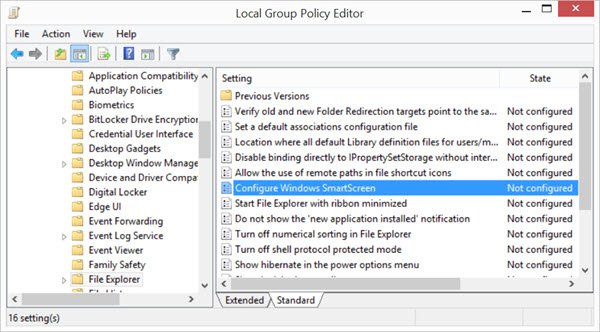
Запустите(Run) gpedit.msc, чтобы открыть редактор групповой политики(Group Policy Editor) и перейти к следующему параметру:
Computer Configuration > Administrative Templates > Windows Components > File Explorer

На правой панели дважды щелкните « Настроить Windows SmartScreen(Configure Windows SmartScreen) » , чтобы изменить его настройки. В последних версиях Windows 10 он называется Настройка SmartScreen Защитника Windows.(Configure Windows Defender SmartScreen.)
This policy setting allows you to manage the behavior of Windows SmartScreen. Windows SmartScreen helps keep PCs safer by warning users before running unrecognized programs downloaded from the Internet. Some information is sent to Microsoft about files and programs run on PCs with this feature enabled. If you enable this policy setting, Windows SmartScreen behavior may be controlled by setting one of the following options: Require approval from an administrator before running downloaded unknown software, Give user a warning before running downloaded unknown software or Turn off SmartScreen. If you disable or do not configure this policy setting, Windows SmartScreen behavior is managed by administrators on the PC by using Windows SmartScreen Settings in Action Center.
Читайте(Read) . Как отключить SmartScreen для приложений Microsoft Store(disable SmartScreen for Microsoft Store apps) .
Включить фильтр SmartScreen(SmartScreen Filter) с помощью редактора реестра(Registry Editor)
Запустите(Run) regedit, чтобы открыть редактор реестра(Registry Editor) , и перейдите к следующему разделу:
HKEY_LOCAL_MACHINE\SOFTWARE\Policies\Microsoft\Windows\System
На правой панели вы можете найти значение DWORD EnableSmartScreen . Удалите это DWORD.
Значения для этого ключа следующие:
- 0 : чтобы отключить SmartScreen
- 1: дать пользователю предупреждение перед запуском загруженного неизвестного программного обеспечения.
- 2 : Требовать одобрения администратора перед запуском загруженного неизвестного программного обеспечения.
Возможно, вы также захотите прочитать эти сообщения:(You might want to read these posts too:)
- Фильтр Windows SmartScreen, репутация загрузки, функции безопасности XSS
- Включить или отключить фильтр SmartScreen в Internet Explorer(Enable or Disable SmartScreen Filter in Internet Explorer)
- Запретить обход предупреждений фильтра SmartScreen .
Related posts
Отключить SmartScreen Filter в Windows 10
3 способа отключить фильтр SmartScreen или SmartScreen Защитника Windows
Как показать Details pane в File Explorer в Windows 10
Как использовать встроенные инструменты Charmap and Eudcedit Windows 10
Как проверить Shutdown and Startup Log в Windows 10
Как изменить по умолчанию Webcam в компьютер Windows 10
Как управлять Data Usage Limit на Windows 10
Microsoft Intune не синхронизирует? Force Intune, чтобы синхронизировать в Windows 11/10
Fix Bluetooth Задержка звука в Windows 10
Включить Network Connections пока в Modern Standby на Windows 10
Как переустановить Microsoft Store Apps в Windows 10
Best бесплатный Clipboard Manager software для Windows 10
Как добавить Group Policy Editor на Windows 10 Home Edition
Set or Change Default Media Player в Windows 11/10
Настройки синхронизации Windows 10 не работают
Как использовать Alarms and Clocks app из Windows 10
Best бесплатно ISO Mounter software для Windows 10
HDMI playback Устройство не отображается в Windows 10
Taskbar Уведомления не показаны в Windows 10
Что такое PLS file? Как создать PLS file в Windows 11/10?
